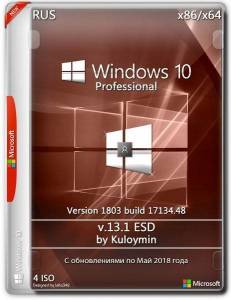Категории:
по Битности системы:
по OS:
по Языку:
по Репакам:
Microsoft Windows 10.0.19044.1586 Professional Version 21H2 (Updated March 2022) x64 by SLMP скачать торрент

- Категория: Windows 10
- Язык: Русский
- Размер: 3.56 Gb
- Системные требования для компьютера: Если вы хотите использовать на своем компьютере Windows 10, вам понадобится:
• Процессор: Процессор с частотой 1 гигагерц (ГГц) или быстрее или система на кристалле SoC.
• ОЗУ: 2 ГБ (рекомендуется 4 ГБ и более).
• Место на жестком диске: 18 ГБ (рекомендуется 24 ГБ и более).
• Видеокарта: DirectX 9 или более поздней версии с драйвером WDDM 1.0.
• Дисплей: 800 x 600 точек. (Подробнее...)
О программе: Образ созданный на основе открытого (на GitHub) ответвления проекта SLMP: Windows 10 DISM Scripts. Оптимизация образа путем удаления предустановленных пакетов программ-мусора, отключение задач обновления, отключение Защитника и другие мелкие изменения. Все это производится стандартными средствами (командами DISM, запросами CMD и изменением ключей реестра).
Дополнительная информация:
НЕ удаляет системные файлы, НЕ модифицирует их или разрешения на них;
Производимые изменения НЕ влияют на работу сложных программ (Microsoft Office, Visual Studio, Adobe и пр.);
НЕ затрагивается активация.
Весь привычный функционал ОС остается в рабочем состоянии, работают все пункты настроек.
Полностью открытый код GitHub.
Что делают скрипты:
Полное отключение Обновлений и «резервных» служб.
Полное отключение «Защитника» и его смежных служб.
Отключение обновлений Edge.
Отключение установки и удаление OneDrive.
Удаление с образа редакций кроме Pro.
Удаление с образа предустановленных пакетов-мусора программ (38 приложений и 6 компонентов).
Установка .NET Framework 3.5 и Direct Play.
Отключение Meltdown\Spectre патчей.
Возвращение приложения Фотографий Windows.
Применение целого пакета групповых политик (42 правила).
Удаление 58 задач.
Замена заглушки калькулятора на рабочий от7-ки.
Отключение индексации и всех сопутствующих процессов.
Замена меню Пуск на Classic Shell*.
Отключение 40 служб.
Отключение центра уведомлений и всех прочих уведомлений.
Показ скрытых файлов и расширений файлов по умолчанию.
Отключение анализа ввода и пр. настроек слежения.
Удаление лишних пунктов контекстного меню.
Удаление лишних элементов в Этот Компьютер.
Как итог потребление ресурсов компьютера существенно сокращается. Износ SSD накопителя уменьшается в разы. Компьютер больше не будет «что-то там сам делать». Загрузка ОС ускоряется в разы.
Замена меню Пуск обусловлена тем, что стандартный Пуск при каждом открытии запускает приложения (поиск, индексация и пр.) общим объемом до 300мб при КАЖДОМ открытии меню Пуск.
Принцип работы:
Скрипты разделены на 2 части: работа с wim файлом и применение параметров после первого входа в систему. В первой части происходит удаление предустановленных пакетов мусорных приложений и незначительные правки реестра для успешного применения второй части. Во второй части скрипты запускаются после первого входа в систему, применяют изменения к реестру, удаляют задачи, применяют правила групповых политик, устанавливают новый Пуск. Таким образом установленная windows является стандартной, а примененные к ней изменения происходят уже после полноценного развертывания системы.
Видео демонстрация:
Установка:
Только ЧИСТАЯ установка! Обязательно отключайте интернет во время установки! Т.к. вторая часть скриптов срабатывает только после создания учетной записи и входа в нее. В промежуток когда этого еще не произошло windows скачивает все что ей прикажет центр обновлений. Интернет можно включить после перезагрузки, которая произойдет после первого входа в систему.
Позаботьтесь об установке платного\бесплатного антивирусного ПО, если не уверены в пользователи который будет использовать данную ОС!
Во всем остальном это самый обычный образ с оригинальным загрузчиком и работать с ним нужно как с обычным оригинальным образом. Весь процесс установки стандартный.
Приложения из магазина без магазина:
Вы можете использовать сайт store.rg-adguard.net для скачивания offline пакетов приложений для установки без магазина. Для этого нужно найти нужное приложение на сайте магазина, скопировать чистую ссылку на него и вставить ее на сайте, скачать ВСЕ (свежие по версии) .appx (.msixbundle\.bundle если есть) файлы (для платформ x86\x64). Включить поддержку установки .Appx файлов (Пуск — Все программы — Служебные — Включить поддержку Appx). Просто установить скаченные пакеты.
Как вернуть Магазин?
Перейти на сайт store.rg-adguard.net, выбрать ProductID и ввести 9wzdncrfjbmp, скачать пакеты и установить.
FAQ:
Какой режим выхода новых версий:
MS официально обновляет образы каждый вторник 3-й недели в 21:00 по мск. Образ обновляется в пределах 1-3 дней после.
Не устанавливается Панель Управления NVIDIA:
NVIDIA под давленым MS сделала панель в виде .appx файла, т.е. в формате установщика Магазина. Включите поддержку установки .appx (Пуск-Все программы-Служебные) перезагрузитесь. Установите драйвер. Или вручную установите .appx пакет (он в драйвере, открыть winrar`ом - Display.Driver\NVCPL).
При подключении флешки\диска чтобы сразу открывалось содержимое:
Пуск - Панель управления - Автозапуск: выберите в нужных типа (или всех) Открыть папку для просмотра файлов (Проводник).
После создания новой учетной записи черный экран:
Если создали новую учетную запись (дополнительно к той, что создается при установке) нужно просто подождать, экран появится.
Ошибка 1058 при создании pppoe подключения:
Это стандартное поведение Windows 10. Потому-что служба "Маршрутизация и удаленный доступ" по умолчанию отключена. Скрипты выключают "Диспетчер подключений удаленного доступа". Включите обе эти службы.
Общий доступ к принтеру выдает "В системе отображения конечных точек не осталось доступных конечных точек":
Тоже, что при 1058 и запустить службу "Изоляция ключей CNG". При ошибке "Код ошибки 0x0000011b" в google.
Как перенести папку Пользователи на другой диск (является стандартным средством, полностью совместимо со всем):
скрытый текст
Откат:
Нет кнопки Сон.
Пуск - Выполнить - gpedit.msc, значения вернуть в положение "Не настроено":
Цитата:
Конфигурация компьютера - Административные шаблоны - Система - Управление электропитанием - Параметры спящего режима:
Отключить гибридный.
Разрешить различные режимы сна.
Не работает Bluetooth:
Включите "Служба AVCTP".
Как вернуть стандартный Пуск:
Переименуйте назад 3 папки с суффиксом .disable в C:\Windows\SystemApps
Нужен Брандмауэр:
Код: выделить все
[HKEY_LOCAL_MACHINE\SYSTEM\ControlSet001\Services\mpssvc]
"Start"=dword:00000002
Как вернуть обновления:
Пуск - Выполнить - gpedit.msc, значения вернуть в положение "Не настроено":
Цитата:
Конфигурация компьютера - Административные шаблоны - Компоненты Windows - Центр обновления Windows:
Настройка автоматического обновления
Понадобится AdvancedRun для открытия regedit от SYSTEM и изменить ключ:
Код: выделить все
[HKEY_LOCAL_MACHINE\SYSTEM\ControlSet001\Services\WaaSMedicSvc]
"Start"=dword:00000002
перезагрузится.
Вернуть Защитник:
скрытый текст
Пуск - Выполнить - gpedit.msc, значения вернуть в положение "Не настроено":
Цитата:
Конфигурация компьютера - Административные шаблоны - Компоненты Windows:
Антивирусная программа Microsoft Defender:
Выключить антивирусную программу.
Разрешить постоянную работу.
Защита в режиме реального времени:
Выключить защиту.
Включить наблюдение.
Центр обеспечения безопасности:
Включить центр обеспечения безопасности.
Код: выделить все
[HKEY_LOCAL_MACHINE\SYSTEM\ControlSet001\Services\mpssvc]
"Start"=dword:00000002
[HKEY_LOCAL_MACHINE\SYSTEM\ControlSet001\Services\SecurityHealthService]
"Start"=dword:00000002
[HKEY_LOCAL_MACHINE\SYSTEM\ControlSet001\Services\wscsvc]
"Start"=dword:00000002
; Включение этих служб возможно только через запуск regedit через AdvancedRun от TrustedInstaller
[HKEY_LOCAL_MACHINE\SYSTEM\ControlSet001\Services\WinDefend]
"Start"=dword:00000002
[HKEY_LOCAL_MACHINE\SYSTEM\ControlSet001\Services\WdNisSvc]
"Start"=dword:00000002
SHA-1: 1a9140130637e61e864e06b402f711b6e42e2ba5
Дополнительная информация:
НЕ удаляет системные файлы, НЕ модифицирует их или разрешения на них;
Производимые изменения НЕ влияют на работу сложных программ (Microsoft Office, Visual Studio, Adobe и пр.);
НЕ затрагивается активация.
Весь привычный функционал ОС остается в рабочем состоянии, работают все пункты настроек.
Полностью открытый код GitHub.
Что делают скрипты:
Полное отключение Обновлений и «резервных» служб.
Полное отключение «Защитника» и его смежных служб.
Отключение обновлений Edge.
Отключение установки и удаление OneDrive.
Удаление с образа редакций кроме Pro.
Удаление с образа предустановленных пакетов-мусора программ (38 приложений и 6 компонентов).
Установка .NET Framework 3.5 и Direct Play.
Отключение Meltdown\Spectre патчей.
Возвращение приложения Фотографий Windows.
Применение целого пакета групповых политик (42 правила).
Удаление 58 задач.
Замена заглушки калькулятора на рабочий от7-ки.
Отключение индексации и всех сопутствующих процессов.
Замена меню Пуск на Classic Shell*.
Отключение 40 служб.
Отключение центра уведомлений и всех прочих уведомлений.
Показ скрытых файлов и расширений файлов по умолчанию.
Отключение анализа ввода и пр. настроек слежения.
Удаление лишних пунктов контекстного меню.
Удаление лишних элементов в Этот Компьютер.
Как итог потребление ресурсов компьютера существенно сокращается. Износ SSD накопителя уменьшается в разы. Компьютер больше не будет «что-то там сам делать». Загрузка ОС ускоряется в разы.
Замена меню Пуск обусловлена тем, что стандартный Пуск при каждом открытии запускает приложения (поиск, индексация и пр.) общим объемом до 300мб при КАЖДОМ открытии меню Пуск.
Принцип работы:
Скрипты разделены на 2 части: работа с wim файлом и применение параметров после первого входа в систему. В первой части происходит удаление предустановленных пакетов мусорных приложений и незначительные правки реестра для успешного применения второй части. Во второй части скрипты запускаются после первого входа в систему, применяют изменения к реестру, удаляют задачи, применяют правила групповых политик, устанавливают новый Пуск. Таким образом установленная windows является стандартной, а примененные к ней изменения происходят уже после полноценного развертывания системы.
Видео демонстрация:
Установка:
Только ЧИСТАЯ установка! Обязательно отключайте интернет во время установки! Т.к. вторая часть скриптов срабатывает только после создания учетной записи и входа в нее. В промежуток когда этого еще не произошло windows скачивает все что ей прикажет центр обновлений. Интернет можно включить после перезагрузки, которая произойдет после первого входа в систему.
Позаботьтесь об установке платного\бесплатного антивирусного ПО, если не уверены в пользователи который будет использовать данную ОС!
Во всем остальном это самый обычный образ с оригинальным загрузчиком и работать с ним нужно как с обычным оригинальным образом. Весь процесс установки стандартный.
Приложения из магазина без магазина:
Вы можете использовать сайт store.rg-adguard.net для скачивания offline пакетов приложений для установки без магазина. Для этого нужно найти нужное приложение на сайте магазина, скопировать чистую ссылку на него и вставить ее на сайте, скачать ВСЕ (свежие по версии) .appx (.msixbundle\.bundle если есть) файлы (для платформ x86\x64). Включить поддержку установки .Appx файлов (Пуск — Все программы — Служебные — Включить поддержку Appx). Просто установить скаченные пакеты.
Как вернуть Магазин?
Перейти на сайт store.rg-adguard.net, выбрать ProductID и ввести 9wzdncrfjbmp, скачать пакеты и установить.
FAQ:
Какой режим выхода новых версий:
MS официально обновляет образы каждый вторник 3-й недели в 21:00 по мск. Образ обновляется в пределах 1-3 дней после.
Не устанавливается Панель Управления NVIDIA:
NVIDIA под давленым MS сделала панель в виде .appx файла, т.е. в формате установщика Магазина. Включите поддержку установки .appx (Пуск-Все программы-Служебные) перезагрузитесь. Установите драйвер. Или вручную установите .appx пакет (он в драйвере, открыть winrar`ом - Display.Driver\NVCPL).
При подключении флешки\диска чтобы сразу открывалось содержимое:
Пуск - Панель управления - Автозапуск: выберите в нужных типа (или всех) Открыть папку для просмотра файлов (Проводник).
После создания новой учетной записи черный экран:
Если создали новую учетную запись (дополнительно к той, что создается при установке) нужно просто подождать, экран появится.
Ошибка 1058 при создании pppoe подключения:
Это стандартное поведение Windows 10. Потому-что служба "Маршрутизация и удаленный доступ" по умолчанию отключена. Скрипты выключают "Диспетчер подключений удаленного доступа". Включите обе эти службы.
Общий доступ к принтеру выдает "В системе отображения конечных точек не осталось доступных конечных точек":
Тоже, что при 1058 и запустить службу "Изоляция ключей CNG". При ошибке "Код ошибки 0x0000011b" в google.
Как перенести папку Пользователи на другой диск (является стандартным средством, полностью совместимо со всем):
скрытый текст
Откат:
Нет кнопки Сон.
Пуск - Выполнить - gpedit.msc, значения вернуть в положение "Не настроено":
Цитата:
Конфигурация компьютера - Административные шаблоны - Система - Управление электропитанием - Параметры спящего режима:
Отключить гибридный.
Разрешить различные режимы сна.
Не работает Bluetooth:
Включите "Служба AVCTP".
Как вернуть стандартный Пуск:
Переименуйте назад 3 папки с суффиксом .disable в C:\Windows\SystemApps
Нужен Брандмауэр:
Код: выделить все
[HKEY_LOCAL_MACHINE\SYSTEM\ControlSet001\Services\mpssvc]
"Start"=dword:00000002
Как вернуть обновления:
Пуск - Выполнить - gpedit.msc, значения вернуть в положение "Не настроено":
Цитата:
Конфигурация компьютера - Административные шаблоны - Компоненты Windows - Центр обновления Windows:
Настройка автоматического обновления
Понадобится AdvancedRun для открытия regedit от SYSTEM и изменить ключ:
Код: выделить все
[HKEY_LOCAL_MACHINE\SYSTEM\ControlSet001\Services\WaaSMedicSvc]
"Start"=dword:00000002
перезагрузится.
Вернуть Защитник:
скрытый текст
Пуск - Выполнить - gpedit.msc, значения вернуть в положение "Не настроено":
Цитата:
Конфигурация компьютера - Административные шаблоны - Компоненты Windows:
Антивирусная программа Microsoft Defender:
Выключить антивирусную программу.
Разрешить постоянную работу.
Защита в режиме реального времени:
Выключить защиту.
Включить наблюдение.
Центр обеспечения безопасности:
Включить центр обеспечения безопасности.
Код: выделить все
[HKEY_LOCAL_MACHINE\SYSTEM\ControlSet001\Services\mpssvc]
"Start"=dword:00000002
[HKEY_LOCAL_MACHINE\SYSTEM\ControlSet001\Services\SecurityHealthService]
"Start"=dword:00000002
[HKEY_LOCAL_MACHINE\SYSTEM\ControlSet001\Services\wscsvc]
"Start"=dword:00000002
; Включение этих служб возможно только через запуск regedit через AdvancedRun от TrustedInstaller
[HKEY_LOCAL_MACHINE\SYSTEM\ControlSet001\Services\WinDefend]
"Start"=dword:00000002
[HKEY_LOCAL_MACHINE\SYSTEM\ControlSet001\Services\WdNisSvc]
"Start"=dword:00000002
SHA-1: 1a9140130637e61e864e06b402f711b6e42e2ba5
Скачать софт через торрент Microsoft Windows 10.0.19044.1586 Professional Version 21H2 (Updated March 2022) x64 by SLMP на компьютер бесплатно
Скачать торрент: microsoft_windows_10.0.19044.1586_professional_version_21h2_(updated_march _2022)_by_slmp_[ru].iso.torrent
Размер: 3.56 Gb
Поделиться программой:
Оставьте, пожалуйста, ваш комментарий :)
Если вам есть что рассказать о программе Microsoft Windows 10.0.19044.1586 Professional Version 21H2 (Updated March 2022) x64 by SLMP 2022, почему решили скачать, понравилась программа, что понравилось, а что нет и т д.
То вам сюда ↓ ↓ ↓
* Многим пользователям нашего сайта будет интересно ваше мнение по поводу программы Microsoft Windows 10.0.19044.1586 Professional Version 21H2 (Updated March 2022) x64 by SLMP.

![Microsoft Windows 10.0.19044.1586 Professional Version 21H2 (Updated March 2022) x64 by SLMP [Ru] Microsoft Windows 10.0.19044.1586 Professional Version 21H2 (Updated March 2022) x64 by SLMP [Ru]](https://img.utorrentsoft.ru/uploads/posts/2022-01/thumbs/1643369425_e95a9888de03.png)
![Microsoft Windows 10.0.19044.1586 Professional Version 21H2 (Updated March 2022) x64 by SLMP [Ru] Microsoft Windows 10.0.19044.1586 Professional Version 21H2 (Updated March 2022) x64 by SLMP [Ru]](https://img.utorrentsoft.ru/uploads/posts/2022-01/thumbs/1643369454_96db871f5467.png)
![Microsoft Windows 10.0.19044.1586 Professional Version 21H2 (Updated March 2022) x64 by SLMP [Ru] Microsoft Windows 10.0.19044.1586 Professional Version 21H2 (Updated March 2022) x64 by SLMP [Ru]](https://img.utorrentsoft.ru/uploads/posts/2022-01/thumbs/1643369464_a79d1b43c50a.png)
![Скачать программы Windows 10 PRO 21H2 x64 RU [GX 24.12.21] торрент](https://img.utorrentsoft.ru/uploads/posts/2021-12/thumbs/1640475757_11.jpg)